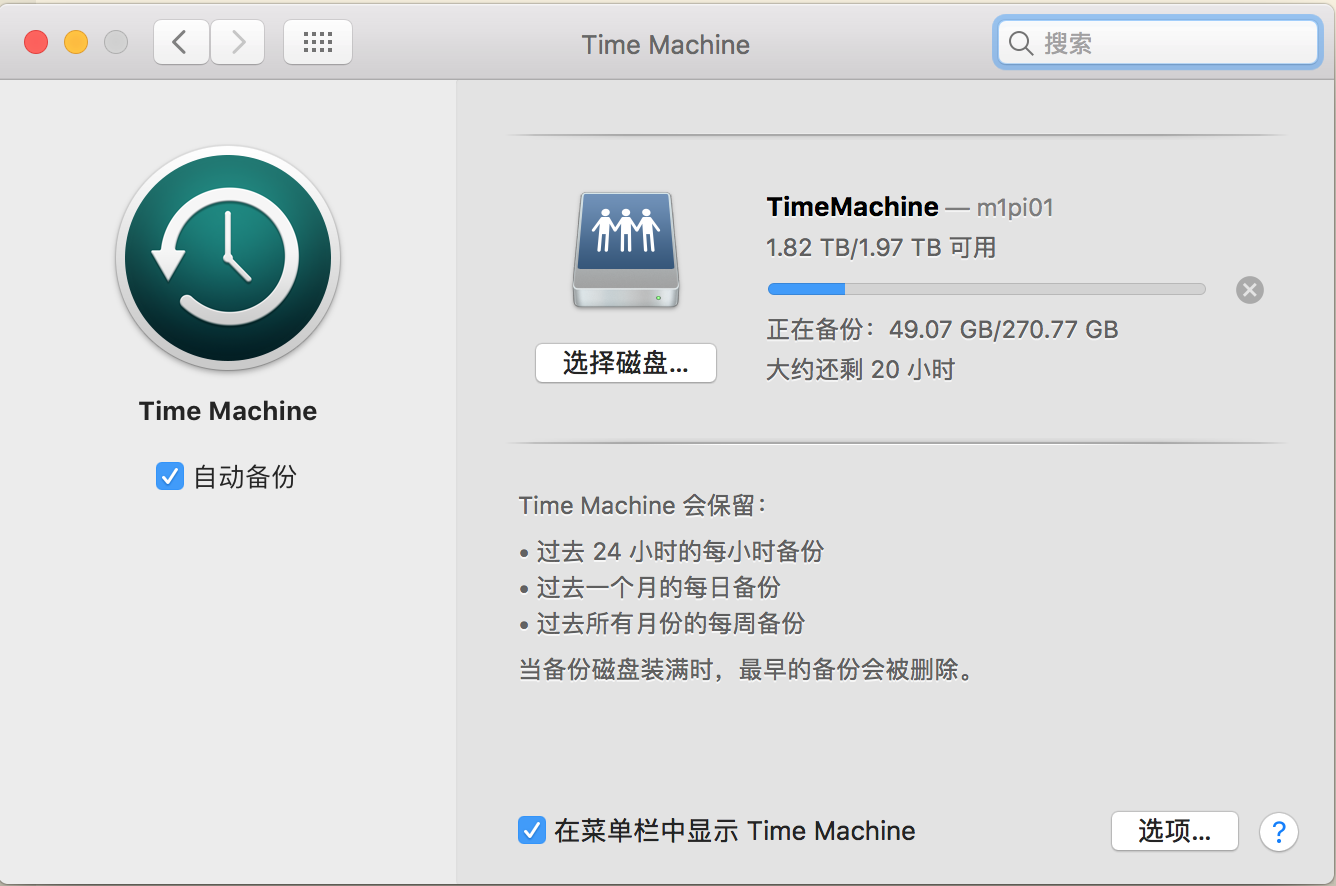把树莓派当作家庭服务器后,有很多可以在树莓派上实现的。如 TimeCapsule。之前是自己是直接移动硬盘备份。
当树莓派接移动硬盘后,可以当作 nas。
树莓派准备
请看 挂载移动硬盘 的文章。
之前是按照树莓派打造廉价版TimeCapsule,没有配置成功。
- 主要是因为,使用原来直接备份的移动硬盘 hfs。主要是挂载 hfs 盘后,不支持写(只读文件系统)。坑
- 后来看别人说,网络备份盘可以用其它格式。参考 用树莓派搭建Time Machine备份机 真的要感谢这个文章。
安装配置 netatalk
安装 netatalk
#据说要删除旧的,删除干净。
sudo apt-get --purge remove netatalk
#安装依赖,建设用官方镜像,不用 aliyun的
sudo apt-get -y install libdb5.1-dev libgcrypt11-dev avahi-daemon libavahi-client-dev libacl1-dev
#去 https://sourceforge.net/projects/netatalk/files/netatalk/3.1.11/ 页面下载 netatalk
tar -xzf netatalk-3.1.11.tar.gz
cd netatalk-3.1.11
#配置
./configure --with-zeroconf --with-init-style=debian-sysv --with-acls
#安装
make
sudo make install
配置 netatalk
创建用户
useradd your_user_name
usermod -aG users your_user_name
#目录授权
chown your_user_name:users /data/TimeCapsule
chmod 775 /data/TimeCapsule
修改 afp 配置
#vi /usr/local/etc/afp.conf
[Global]
; Global server settings
mimic model = TimeCapsule6,106
log level = default:warn
log file = /var/log/afpd.log
hosts allow = 196.168.0.0/16
; [Homes]
; basedir regex = /xxxx
; [My AFP Volume]
; path = /path/to/volume
[TimeMachine]
path = /data/TimeCapsule
time machine = yes
valid users = your_user_name
启动 netatalk
#建议先重启下机器
sudo service avahi-daemon restart
sudo service netatalk restart
使用与效果
在 Time Machine 那里选择磁盘。
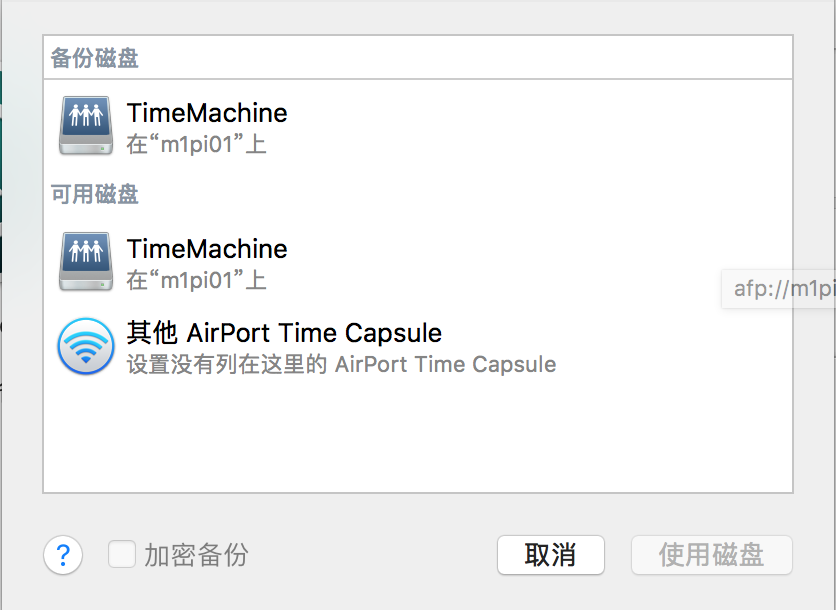
选择后,使用刚在 raspberry 下创建的用户名和密码登录,就可以备份了。